A Fülek beillesztése egy képre megváltoztathatja a műalkotás egész hangulatát és mélységét. Ebben az útmutatóban arra összpontosítasz, hogyan készíthetsz figyelemre méltó füleket a munkád hátterében ecsethegyek és stock képek segítségével. Olyan szempontok, mint az ecsetek választása és az elemek megfelelő elhelyezése, döntő fontosságúak a harmonikus végső eredmény eléréséhez.
Legfontosabb megállapítások
- A megfelelő ecset kiválasztása befolyásolja a munkád dinamikáját.
- A háttérbeállítások szabályozhatják a beillesztett elemek láthatóságát és hatását.
- A rétegek ügyes használata növelheti a kép mélységét.
Lépésről lépésre útmutató
Első lépésként fontos a megfelelő ecsetek kiválasztása. Tölts le egy készlet fülekkel egy olyan weboldalról, mint a DeviantArt. Kattints duplán a fájlra, hogy betöltsd a Photoshop-ba.
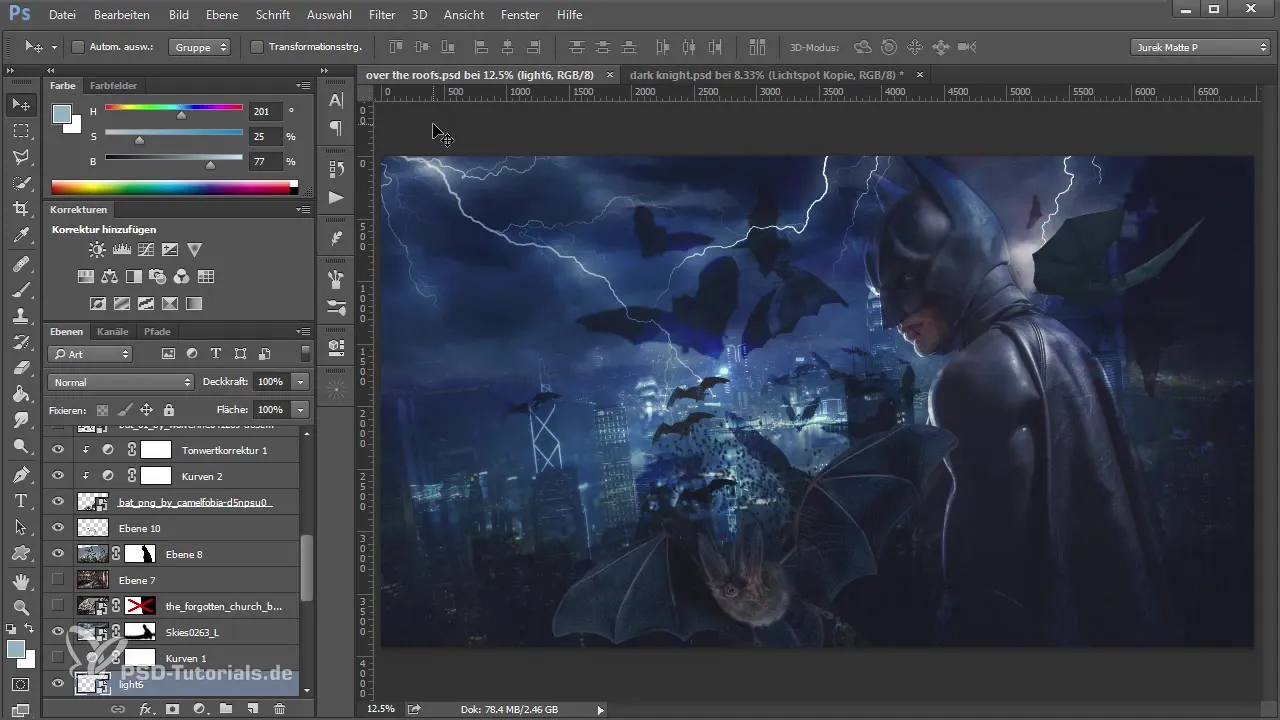
Miután az ecsetek betöltődtek, felfedezheted a különböző füles ecseteket a ecset menüben. Válaszd azt az ecsetet, amelyik a legjobban tetszik – a háttérhez gyakran hasznos egy olyan ecsetmotívum választása, ami nem túl sűrű.
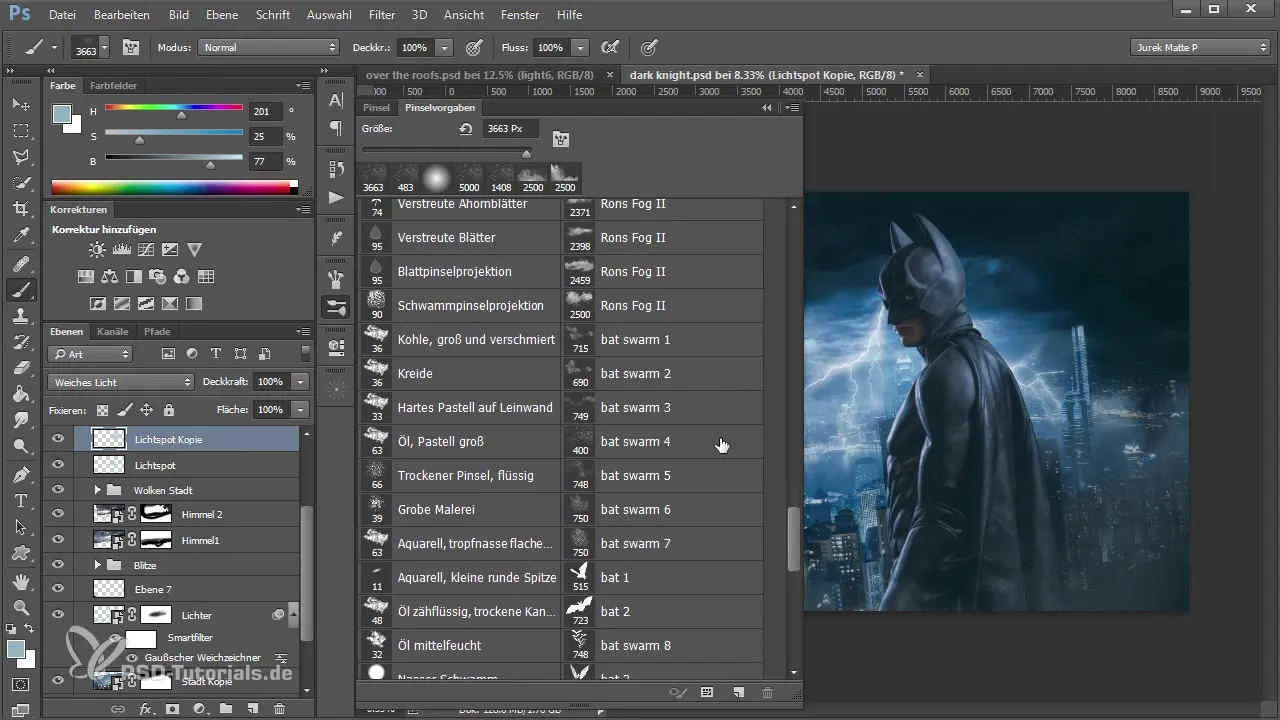
Most arról van szó, hogy a füleket integráld a háttérbe. Hozz létre egy új réteget, és válaszd ki azt az ecsetet, amelyik a legjobbnak tűnik. A színválasztásnál használj feketét, és állítsd az ecset átlátszóságát 100%-ra.

Kezdd azzal, hogy a füleket a kép alsó részébe illeszted. Csak kattints azokra a helyekre, ahol szeretnéd őket, hogy a kis fülek megjelenjenek. Ha bármilyen csúnyaságot észlelsz, az nem baj – a részleteket később állítjuk be.
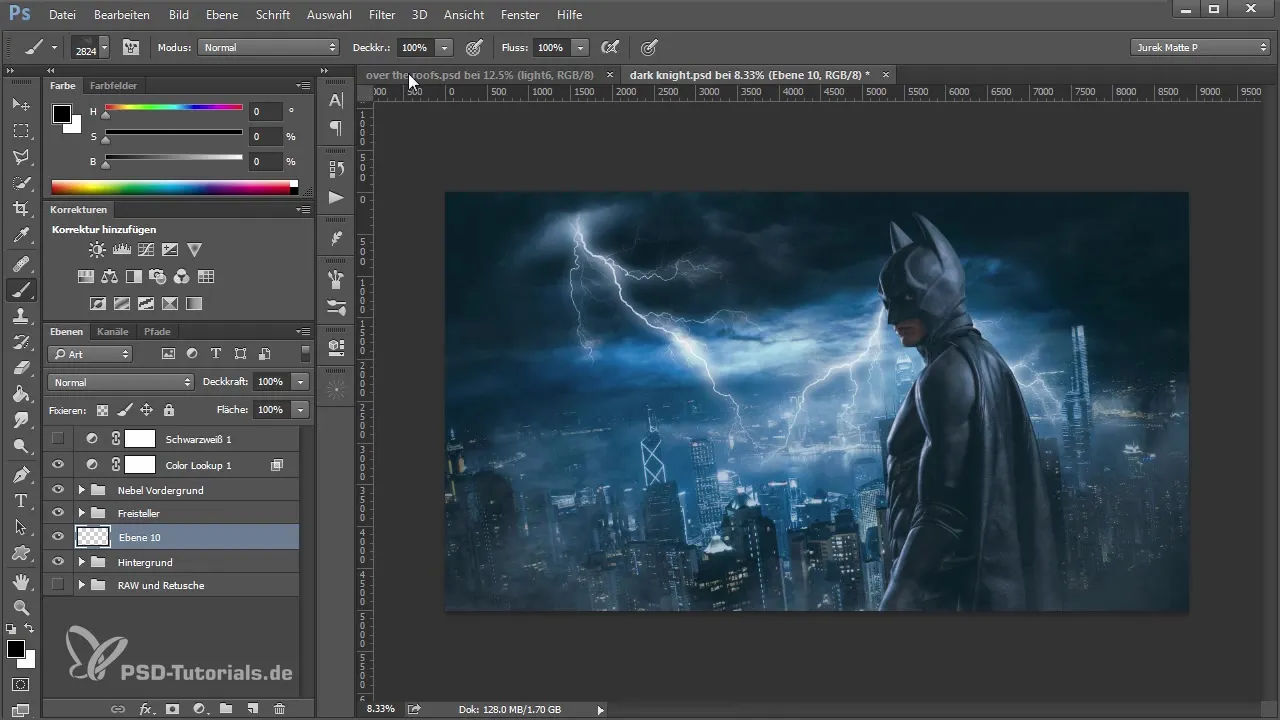
A beillesztett fülek éleinek javításához transzformáld a réteget, hogy egy kicsit megnöveld. Tartsd lenyomva a Ctrl billentyűt, hogy kijelölést készíts a fülekről, majd használd a „Él javítása” funkciót.
A „Él javítása” eszközzel kerekítheted az éleket, és harmonikusabb formálhatod a képet. Kísérletezz a beállításokkal, hogy a legjobb eredményt érd el. Az energia és a elkötelezettség most már világosan érezhető!
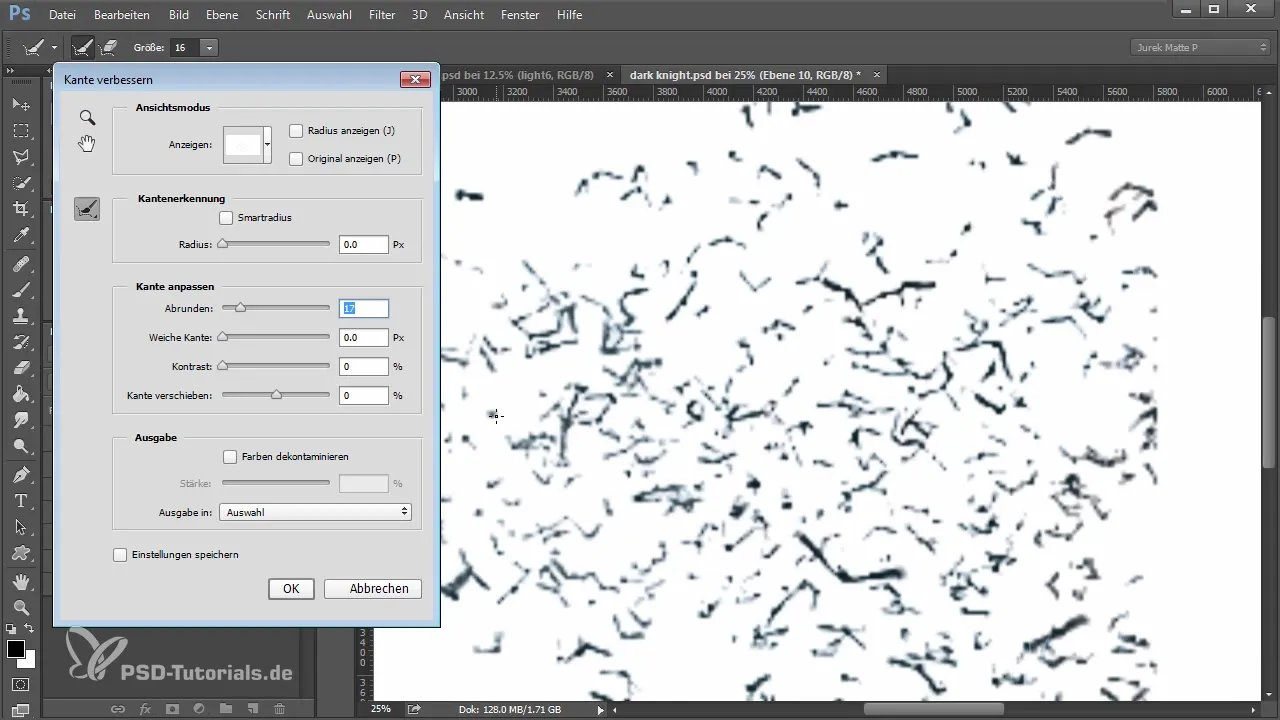
Később hozz létre egy újabb réteget felette, és használd a kitöltő eszközt, hogy ezt feketére töltsd ki. Állítsd be az egészet új alsó rétegnek, hogy a füleket a háttérbe hozd. Tedd ezt addig, amíg az eredmény jobban nem tetszik.
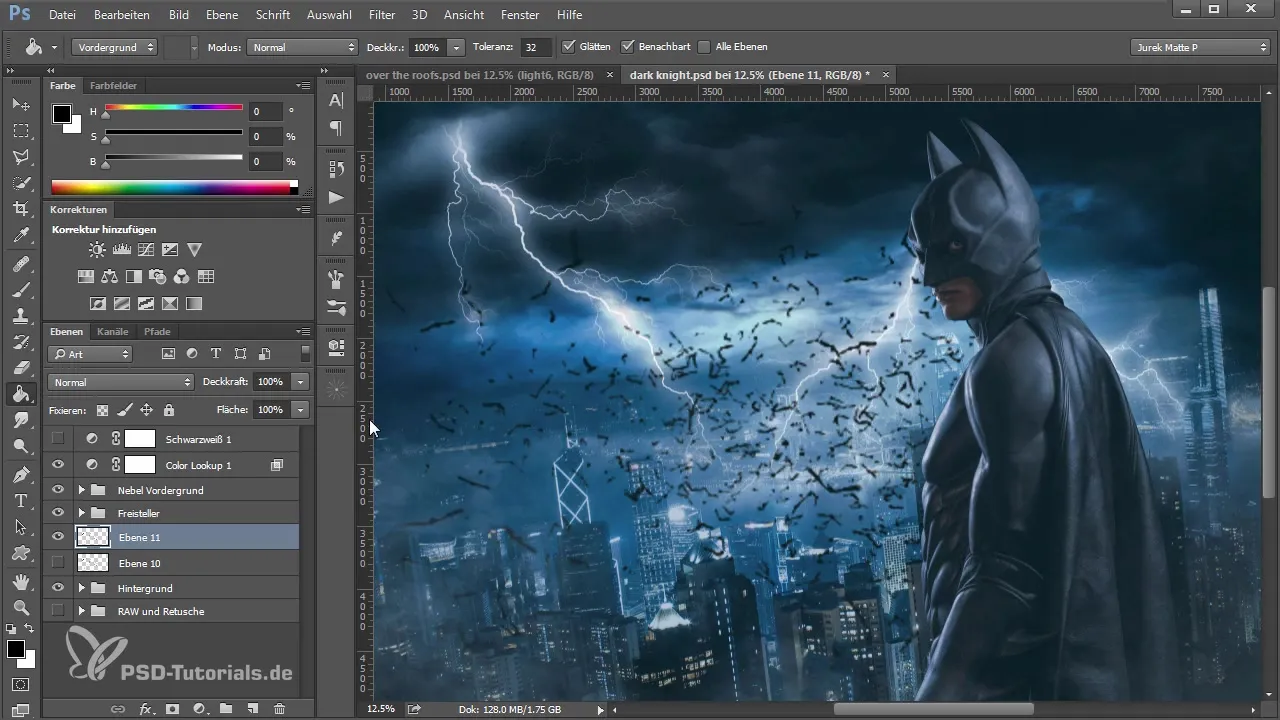
Most itt az idő, hogy a fülek láthatóságát állítsd be, hogy kevésbé dominánsak legyenek. Csökkentsd az átlátszóságot egy kicsit. Ez mélységet ad a képnek, és biztosítja, hogy a fülek ne álljanak túlságosan a középpontban.
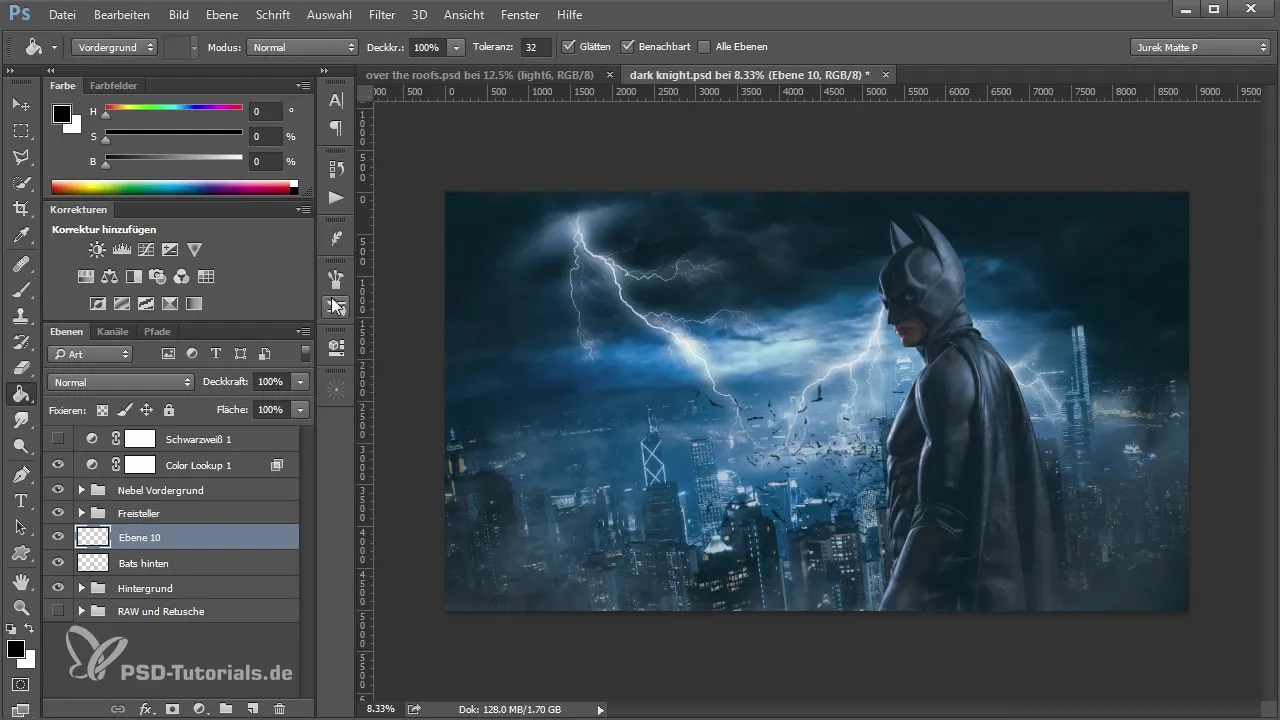
Továbbra is válassz új ecseteket, hogy változatosságot biztosíts a munkádban. Segíthet variálni az ecset méretét különböző füleket csoportok számára, hogy dinamikus képet hozz létre.
Amikor egyre több fület illesztesz a képhez, ellenőrizd a háttérbeli házak jelenlétét. Nem szabad, hogy a fülek eltakarják őket. Így az összkép jól elkülönül.

Most hozz létre egy további réteget, és kezdd el a színt szerkeszteni, hogy optimalizáld a kontrasztot. Egy tónuskorrekció itt segíthet kísérletezni a középtónusokkal és feketékkel, és tovább állítani a fülek láthatóságát.
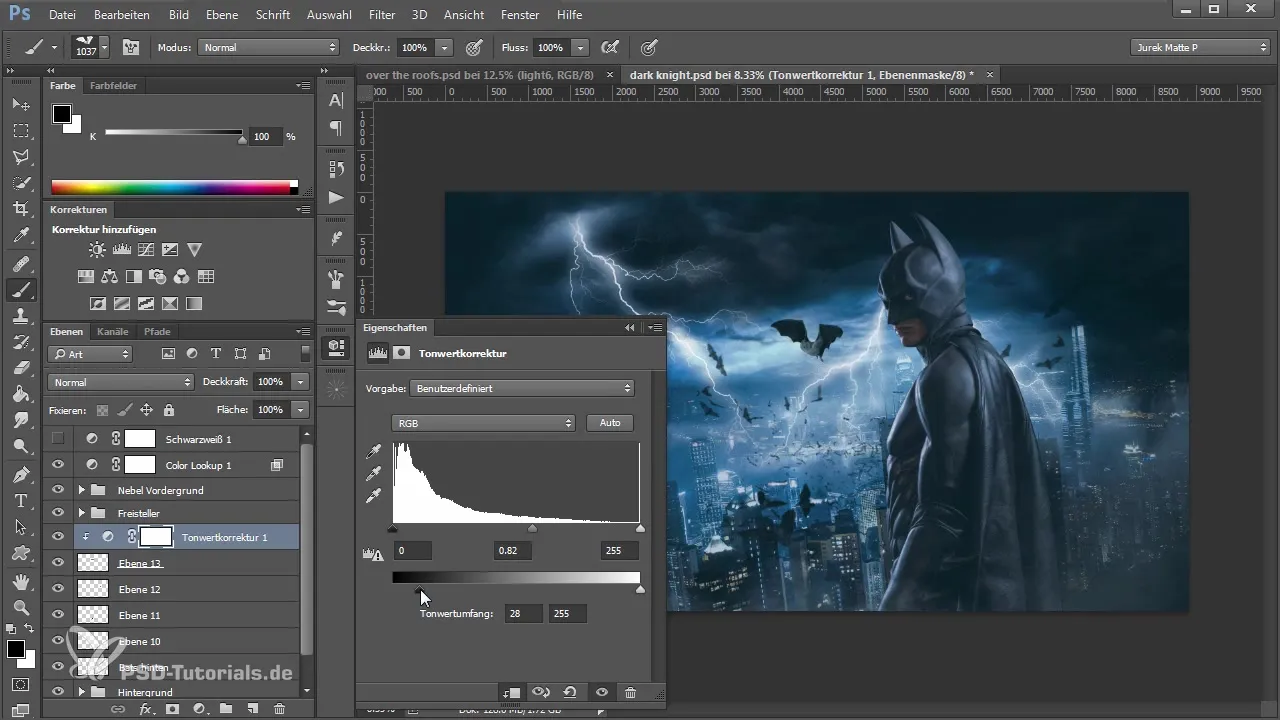
Fontos, hogy minden beillesztett fülnek megszokott átlátszóságot adj. Így a fülek harmonikusan illeszkednek az összképbe. Ügyelj arra, hogy a projekted különböző rétegeit mindig csökkentsd.
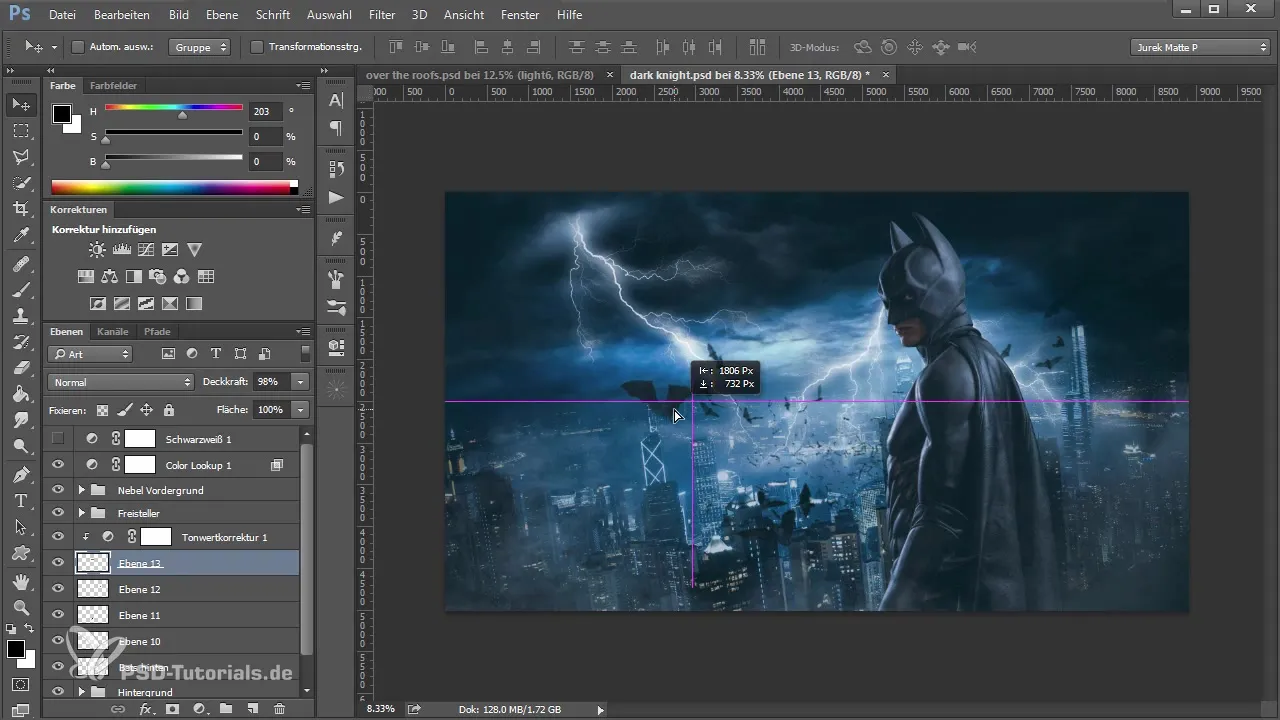
Végül még több fület adhatsz hozzá, hogy a kép gazdagabb legyen anélkül, hogy túltöltenéd az összképet. Minden egyes hozzáadott elemmel a kompozíciónak inkább mélység és mozgás érzését kell keltenie.
Összefoglalás – A fülek művészete Photoshopban: Lépésről lépésre útmutató a fülek háttérbe való beillesztéséhez
A fülek hozzáadása Photoshopban figyelmet igényel a részletekre és rugalmas kezelést kíván az ecsetek és rétegek használatában. A megfelelő elemek kiválasztásával és beállításával figyelemre méltó műalkotást hozhatsz létre, amely finom hangolások révén lenyűgöző mélységet és dinamizmust kap.
Gyakran ismételt kérdések
Mik a jó helyek, ahol füleket lehet beilleszteni a képbe?Előnyös a füleket a kép alsó részén elhelyezni, így jól illeszkednek a háttérbe.
Hogyan válasszam ki a megfelelő ecseteket a fülekhez?Tölts le ecseteket olyan platformokról, mint a DeviantArt, és válaszd ki azokat, amelyek a legjobban illenek a kívánt stílusodhoz.
Hogyan állíthatom be a fülek láthatóságát?Csökkentheted a rétegek átlátszóságát Photoshopban, hogy a fülek kevésbé dominánsnak tűnjenek.
Több ecsetet is használhatok különböző füleffektusokhoz?Igen, a különböző ecsetek használata érdekesebbé teszi a képet és dinamikusabbá válik.
Hogyan szerkeszthetem a füleim éleit?Használj a „Él javítása” funkciót Photoshopban az beillesztett fülek éleinek kerekítésére.


